目录
- 系统镜像的准备
- 格式化TF卡
- 烧录镜像
- 配置Wifi
- 开启SSH服务
- 第一次开机
平台:树莓派3B
版本: 2021-05-07-raspios-buster-armhf
系统镜像的准备
树莓派资源里有许多资源,包括我们要用到的镜像。

格式化TF卡
将TF卡格式化为FAT32格式。


烧录镜像
使用Win32DiskImager工具将准备好的镜像烧录到TF卡中。

写入成功后由于Windows系统无法读取EXT3/EXT4格式的分区,会提示需要格式化,我们选择取消。
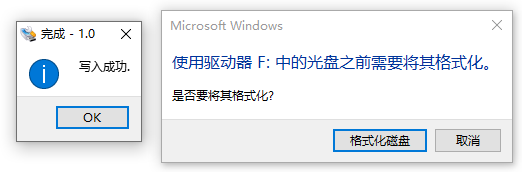
配置Wifi
在TF卡boot分区中新建一个wpa_supplicant.conf文件
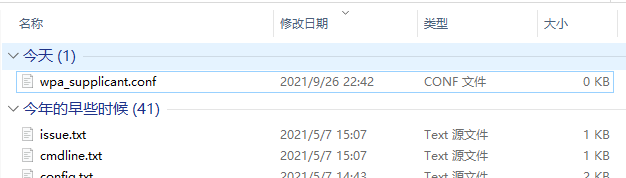
假如要连接的Wifi为myWiFi ,密码为12345678
若Wifi使用WPA/WPA2加密,则向wpa_supplicant.conf中写入
country=CN
ctrl_interface=DIR=/var/run/wpa_supplicant GROUP=netdev
update_config=1network={
ssid="myWiFi"
psk="12345678"
key_mgmt=WPA-PSK
priority=1
}
若Wifi使用WEP加密,则向wpa_supplicant.conf中写入
country=CN
ctrl_interface=DIR=/var/run/wpa_supplicant GROUP=netdev
update_config=1network={
ssid="myWiFi"
key_mgmt=NONE
wep_key0="12345678"
}
若Wifi没有密码,则向wpa_supplicant.conf中写入
country=CN
ctrl_interface=DIR=/var/run/wpa_supplicant GROUP=netdev
update_config=1network={
ssid="myWiFi"
key_mgmt=NONE
}
开启SSH服务
在boot下新建一个名为ssh的空文件

第一次开机
将烧录好的TF卡插进卡槽,
插上鼠标(可选)、键盘(可选)、屏幕(可选)、音响(可选);
插上电,确保电源适配器输出电流足够及接触良好。
等待足够长的时间。
若有屏幕,则开机完成后可见到如下界面。

若连接音响,则可听到伴随的警告语音。
若不连接任何外设,使用Advanced IP Scanner工具扫描所连路由IP段能看到raspberrypi设备就算成功。





SSH远程登录、图形界面及系统配置)




)





: Specified key was too long; max key length is 767 bytes)



